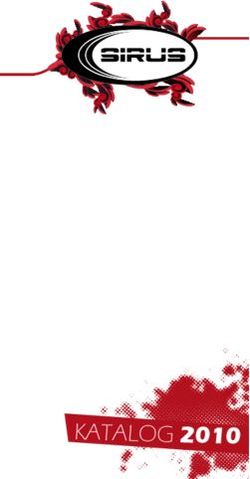Digitale Werkzeuge im Englischunterricht anwenden - am Beispiel von Blue Line Bayern 1-4 - Ernst ...
←
→
Transkription von Seiteninhalten
Wenn Ihr Browser die Seite nicht korrekt rendert, bitte, lesen Sie den Inhalt der Seite unten
Digitale Werkzeuge im Englischunterricht anwenden am Beispiel von Blue Line Bayern 1–4 www.klett.de/by/blue-line
Liebe Kollegin, lieber Kollege,
wir stehen heute vor einem Epochenumbruch: Zu- stattfindet, wäre also bei der Planung und Gestaltung
nehmende Digitalisierung, Automatisierung und des Unterrichts jeweils zu hinterfragen, inwieweit
Vernetzung eröffnen eine Vielzahl bisher ungeahn- digitale Werkzeuge einen Mehrwert für die Entwick-
ter Möglichkeiten. Andererseits stellen diese gesell- lung der unterschiedlichen (Sub-)Kompetenzen dar-
schaftlichen Veränderungen auch ernstzunehmende stellen. Auf den folgenden Seiten dieser Broschüre
Herausforderungen dar. Umfang, Ende und Konse- möchten wir Ihnen elf digitale Anwendungen bei-
quenzen des Paradigmenwechsels sind noch schwer spielhaft vorstellen, von denen wir meinen, dass
abzuschätzen. sie diese Voraussetzung erfüllen. Die vorgestellten
Anwendungen stehen dabei exemplarisch für eine
Auf die Herausforderungen der Zukunft Reihe weiterer Werkzeuge, die ähnliche oder ver-
vorbereiten gleichbare Funktionen erfüllen können. In den aus-
Vor der Bildungsinstitution Schule steht die Aufgabe, führlichen Erläuterungen zu jeder Anwendung wer-
künftige Schülergenerationen auf das Leben in ei- den diese Alternativen auch explizit genannt. Es
ner – noch schwer fassbaren – zukünftigen „digitalen geht also primär nicht darum, eine bestimmte An-
Welt“ vorzubereiten. Schule wird sich insofern verän- wendung zu empfehlen, sondern den mit diesem
dern müssen, als dass sie den jungen Menschen hilft, Typus von Werkzeug verknüpften unterrichtlichen
„digitale Kompetenz“ zu entwickeln. Das heißt, dass Mehrwert erfahrbar zu machen.
sie die Wissensbestände, Fähigkeiten und Fertigkei-
ten sowie Einstellungen und Werte vermitteln muss, Den unterrichtlichen Einsatz planen
die notwendig sind, um unsere Gesellschaft in einer Um Ihnen die Planung des konkreten Einsatzortes
digitalen Zukunft ökologisch, wirtschaftlich und sozial in Ihrem Englischunterricht zu erleichtern, haben
weiterzuentwickeln. Bei der Planung und Gestaltung wir die digitalen Werkzeuge unterschiedlichen Sub-
von Unterricht müssen sich Lehrkräfte also künftig kompetenzen (Wissen, Fertigkeiten) zugeordnet (vgl.
immer fragen, welchen Beitrag das jeweilige Unter- Tabelle). Der didaktische Mehrwert des jeweiligen
richtsvorhaben zur Entwicklung digitaler Kompetenz Werkzeugs wird in der Überschrift zu den ausführ-
leisten kann. Dies ist aber nur eine Seite der Medaille. lichen Kommentaren deutlich, z. B.: „Leseverstehen
differenziert fördern – newsela“. Diese Zuordnung ist
Digitale Werkzeuge kompetenzorientiert ebenfalls exemplarisch und schließt nicht aus, dass
anwenden sich das eine oder andere Werkzeug nicht auch für
Seit langem ist bekannt, dass Unterricht immer die Entwicklung weiterer Subkompetenzen eignet.
dann gut ist, wenn Methoden und Medien zum Un- Hinweise dazu finden sich ebenfalls in den ausführ-
terrichtsziel passen, intentional stimmig sind. Jede lichen Erläuterungen. Darüber hinaus wurden alle
Lehrkraft ist also künftig auch aufgefordert, genau Werkzeuge auch hinsichtlich ihrer Komplexität be-
zu überprüfen, ob und inwieweit digitale Werkzeuge wertet: Anwendungen, die sich relativ unkompliziert
zu einem besseren Unterricht respektive zu besse- und ohne großen Vorbereitungsaufwand für Lehren-
ren Lernergebnissen beitragen können. Da Englisch- de und Lernende im Unterricht einsetzen lassen, sind
unterricht heute überwiegend kompetenzorientiert der Rubrik „einfach“ (*) zugeordnet. Werkzeuge, die
2etwas größeren Vorbereitungsaufwand erfordern Lernmittel ergänzen. Aus diesem Grund ist es uns
und/oder sich komplexer in der Durchführung zeigen wichtig, die Möglichkeiten einer lernförderlichen Ver-
bzw. Vorwissen/Vorerfahrung bedürfen, wurden mit netzung der digitalen mit den klassischen analogen
„mittel“ (**) bzw. „komplex“ (***) gekennzeichnet (vgl. Medien aufzuzeigen. Deshalb werden empfohlene
Tabelle). Einsatzorte einer jeden Anwendung aus dem vor-
liegenden Prospekt konkret an Beispielen des Lehr-
* ** *** werks Blue Line Bayern (Klassen 5 bis 8) aufgezeigt.
Wortschatz- VISU- Quizlet
arbeit WORDS Viel Spaß beim Ausprobieren in Ihrem Unterricht
Grammatik- socrative wünschen Ihnen
arbeit
Hör- und News in Learning-
Hörsehverstehen Levels Apps
Leseverstehen newsela
Sprechen voki padlet Adobe
Spark
Video
Schreiben ZUMpad my-
simple-
Dr. Frank Haß Johannes Offinger
show
Analoge und digitale Werkzeuge vernetzen
Last but not least: In den nächsten Jahren werden
analoge und digitale Medien nebeneinander zum
unterrichtlichen Einsatz kommen. Die Qualität von
Unterricht wird dabei maßgeblich von der Wahl der
adäquaten Medien mitbestimmt werden. Um das
Bild eines Werkzeugkastens zu bemühen: Zusätz-
lich zu den bewährten analogen Werkzeugen wie
Schulbuch, Arbeitsheft und Co. werden zunehmend
digitale Werkzeuge beitragen, den Unterricht zu ver-
bessern. Das Auswahlkriterium für das Werkzeug der
Wahl wird dabei auch weiterhin die Funktion sein,
die es im Lernprozess einzunehmen vermag. Digitale
Anwendungen werden dabei zunächst die analogen
3Inhaltsverzeichnis
Vorwort ............................................................................................................................................... Seite 2
Wortschatz vernetzt lernen (Bsp. VISUWORDS*) ............................................................... Seite 5
Wortschatz abwechslungsreich üben (Bsp. Quizlet**) ..................................................... Seite 6
Grammatik spielerisch überprüfen (Bsp. socrative**) ...................................................... Seite 7
Hörverstehen differenziert trainieren (Bsp. News in Levels*) ...................................... Seite 8
Hör- und Hörsehverstehen individuell schulen
(Bsp. LearningApps**) ................................................................................................................... Seite 9
Leseverstehen differenziert fördern (Bsp. newsela*) ...................................................... Seite 10
Monologe kreativ gestalten (Bsp. voki*) ............................................................................... Seite 11
Gemeinsam Ideen sammeln (Bsp. padlet**) ........................................................................ Seite 12
Storytelling beeindruckend einfach gestalten
(Bsp. Adobe Spark Video***) ....................................................................................................... Seite 13
Gemeinsam Texte verfassen (Bsp. ZUMpad**) .................................................................... Seite 14
Erklärvideos einfach produzieren (Bsp. mysimpleshow**) ............................................ Seite 15
Symbol Erklärung Symbol Erklärung Symbol Erklärung
V Wortschatzarbeit Sprechen * einfach
G Grammatikarbeit Schreiben ** mittel
der/die Schüler/in;
Hör- und Hörsehverstehen S Schülerinnen und Schüler
*** komplex
der/die Lehrer/in;
Leseverstehen L Lehrerinnen und Lehrer
Zum Zeitpunkt der Erstellung wurden die genannten URLs auf mögliche Rechtsverstöße geprüft. Rechtswidrige Inhalte waren zum Zeitpunkt der Benen-
nung nicht erkennbar. Für die Inhalte der benannten Seiten ist stets der jeweilige Anbieter oder Betreiber der Seiten verantwortlich, weswegen wir keinerlei
Verantwortung für die Vollständigkeit, Richtigkeit und Aktualität der auf den genannten Websites bereitgestellten Informationen übernehmen.
Hinweis: Bitte lesen Sie und prüfen Sie vor dem Einsatz eines der hier besprochenen Tools die Nutzungsbedingungen und Datenschutzhinweise des jeweiligen
Tools. Sie sollten dieses auch im Hinblick auf mögliche Vorgaben Ihrer Schulverwaltung oder Ihres Schulträgers für den Einsatz von Software auf schuleigenen
Rechnern und Geräten prüfen. Bitte denken Sie daran, bei Einsatz durch die Schülerinnen und Schüler entsprechenden Zustimmungen zur Datenverarbeitung bei
den Erziehungsberechtigten einzuholen. Im Zweifelsfall wenden Sie sich an Ihre Schulaufsicht oder den zuständigen Datenschutzbeauftragten.
4Wortschatzarbeit
V Wortschatz vernetzt lernen (Bsp. VISUWORDS*)
VISUWORDS ist eine kostenfreie Webseite, auf der Kosten/Datenschutz/Tutorials
Wörter und deren Ableitungen in einem interaktiven, • kostenfrei
bunten Dashboard visualisiert werden. Durch ver- • keine Registrierung oder Anmeldung notwendig
schiedene Farben und Verbindungen werden die • Tutorials unter YouTube
aufgeführten Wörter in Wortarten kategorisiert,
sowie Synonyme und Antonyme vorgestellt. Zugang/Anwendung
Darüber hinaus können mittels eines Klicks auf
• Zugriff über Browser: https://visuwords.com
das entsprechende Wort, Definitionen aufgerufen
• Klick auf „Explore“ und Eingabe eines Wortes
werden. Schließlich ist es noch möglich, die Wort-
unter „visualize a word“
knoten durch Anklicken/Ziehen selbst neu an-/
zuzuordnen.
Einsatzmöglichkeiten im Rahmen
von Blue Line Bayern 1–4
Warum im Englischunterricht?
• zu allen Themen und Wortfeldern möglich
Um das mentale Lexikon bei S systematisch und
nachhaltig aufbauen zu können, bedarf es nicht nur
Weitere Anwendungsmöglichkeiten
dem bloßen Auswendiglernen von Vokabellisten.
In einer guten Wortschatzeinheit sollen die S immer • in höheren Jahrgangstufen bei der Vorbereitung
auch die Möglichkeit bekommen, neu eingeführte auf verschiedene Teilbereiche der Abschluss-
Wörter miteinander, aber auch mit bereits vor- prüfung (speaking test, guided writing oder
handenem Wortschatz zu vernetzen und so neue word families)
Verbindungen kennenzulernen. Hier kommen die • individualisierte und selbständige Erarbeitung
Vorteile von VISUWORDS voll zur Entfaltung, da eben- von Wortfeldern
solche Wortnetze automatisiert erstellt werden und
durch die farbliche Gestaltung sehr übersichtlich,
nachvollziehbar und somit für die Lernenden ein-
prägsam sind.
Technische Voraussetzungen
• S: internetfähige Smartphones/Tablets/Computer
(Zugang zum Internet entweder über Schul-WLAN
oder eigenes Datenvolumen)
• L: Internetzugang über Computer/Beamer oder
interaktives Whiteboard
5Wortschatzarbeit
V Wortschatz abwechslungsreich üben (Bsp. Quizlet**)
Quizlet ist eine webbasierte Anwendung, die es L und Zugang/Anwendung
S ermöglicht, Vokabeln, aber auch beliebige Fachbe- • Registrieren (einmalig)
griffe und Sachverhalte systematisch zu erlernen. • Einloggen
Dabei können die L oder auch S, die sich selbst an- • Erstellen eines Karteikartensets über „+ Erstellen“
melden, entsprechende Lernkarteien erstellen. • Zuordnung zu einer vorhandenen Klasse und über
Darüber hinaus gibt es zahlreiche frei verfügbare „Teilen“ den S zur Verfügung stellen
Lernkarteien, die in eigene Kurse importiert werden • Die S können die Vokabeln dann zuordnen,
können. schreiben und die Aussprache anhören.
Warum im Englischunterricht? Tipps
Wortschatzarbeit ist zwar die Grundvoraussetzung • Über die Suchfunktion können die L vorhandene
für erfolgreiches Sprachenlernen, wird aber oft Lernkartensets suchen und einem eigenen Kurs
etwas vernachlässigt. Viele S lernen ungerne und hinzufügen.
häufig nur vor größeren Tests Vokabeln. Durch Quizlet • Durch Quizlet Live kann in der Klasse ein Vokabel-
haben die S nun die Möglichkeit entweder von dem wettbewerb im Teammodus gespielt werden.
L erstellte oder selbst angelegte Kartensets auf moti- • Über einen eigenen Zugang können die S auch
vierende und abwechslungsreiche Art und Weise zu- eigene Sets anlegen/sammeln und lernen.
hause oder in der Schule zu lernen. So können durch • L können z. B. auch innerhalb der Fachschaft
die variierenden Abfrageformen und die intelligente gemeinsame Sets anlegen und teilen.
Wiederholung von nicht beantworteten Karten sehr
gute Ergebnisse erzielt werden. Darüber hinaus wird Einsatzmöglichkeiten im Rahmen
die korrekte Aussprache der abgefragten Wörter mit von Blue Line Bayern 1–4
ausgespielt.
• zum Erarbeiten und Lernen sämtlicher Vokabeln
Technische Voraussetzungen
Weitere Anwendungsmöglichkeiten
• S: internetfähige Smartphone/Tablet/Computer
• Lehrwerksunabhängige Wortfelder können
(Zugang zum Internet entweder über Schul-WLAN
gemeinsam mit den S erstellt werden.
oder eigenes Datenvolumen)
• L: Internet, Computer
Kosten/Datenschutz/Tutorials
• Basisversion ist kostenfrei
• Zugriff über Browser: https://quizlet.com oder App
• L können Klassen anlegen und diesen Karteikarten-
sets zur Verfügung stellen
• S können dann ohne Anmeldung auf Quizlet üben
• Tutorials auf YouTube
6Grammatikarbeit
G Grammatik spielerisch überprüfen (Bsp. socrative**)
socrative ist ein interaktives Quiztool für die ganze • Quiz mit „Save and Exit“ speichern
Klasse. Die von dem L erstellten Fragen können von • Starten des Quiz mit „Launch“ und Auswahl „Quiz“
den S auf ihren mobilen Endgeräten aufgerufen und (Einzelspieler) oder „Space Race“ (Teams)
beantwortet werden. Im Anschluss daran bekommen • Auswahl des erstellten Quiz und Art der Durch-
diese ein individuelles Feedback über ihr persönli- führung („Instant Feedback“, ...)
ches Abschneiden. Darüber hinaus kann der L durch • S rufen die Seite https://socrative.com auf und
die Ausgabe der Ergebnisse als Excel- oder PDF-Datei melden sich über „Student Login“ an
eine Lernstandsanalyse zu den einzelnen Fragen, als
auch die der S abrufen. Tipps
• S müssen sich bei der Einwahl ins Quiz selbst einen
Warum im Englischunterricht? Namen geben. Weisen Sie darauf hin, dass nur ein-
Grammatikarbeit und insbesondere deren Abfrage deutig identifizierbare Namen (z. B. Vornamen)
wird häufig mit den immer gleichen Einsetzübungen gestattet sind.
und Arbeitsblättern in Verbindung gebracht. socra- • Eine ähnliche, noch intuitivere und spielerischere
tive bietet dem L die Möglichkeit, diese Routine Anwendung ist kahoot (https://kahoot.com). Hier
durch selbst erstellte Fragesätze (Single-/Multiple- können beispielsweise landeskundliche Inhalte
Choice oder freie Texteingabe) zu durchbrechen. So- oder Vokabeln sehr spielerisch abgefragt werden.
wohl das unmittelbare Feedback am Ende als auch • Eine weitere kostenlose Alternative für Abstim-
die Möglichkeit, dass in Teams gegeneinander ge- mungen/Fragen/Feedback ist Pingo
spielt werden kann („Space Race“) machen diese Art (http://trypingo.com/de/).
der Grammatiküberprüfung zu einer lohnenswerten
Alternative zum herkömmlichen Grammatikarbeits- Einsatzmöglichkeiten im Rahmen
blatt. von Blue Line Bayern 1–4
• Blue Line Bayern 1, Schülerbuch:
Technische Voraussetzungen Unit 6, S. 110/8a, b: Complete the sentences.
• S: internetfähiges Smartphone/Tablet (Zugang zum • Blue Line Bayern 2, Schülerbuch:
Internet entweder über Schul-WLAN oder eigenes Unit 1, S. 17/9 a, b: What didn‘t you do in your last
Datenvolumen) oder Computerraum holidays?
• L: Internet, Computer/Tablet/Smartphone • Blue Line Bayern 3 R-Zug, Schülerbuch:
Unit 3, S. 58/9a, b: Some, any or no?
Kosten/Datenschutz/Tutorials • Blue Line Bayern 3 M-Zug, Schülerbuch:
• Basisversion ist kostenfrei Unit 3, S. 60/8a, b: Some, any or no?
• Zugriff über die App oder Browser: • Blue Line Bayern 4 R-Zug, Schülerbuch:
https://socrative.com Unit 1, S. 14/7: Make sentences about José and
• für L nach Registrierung (über Teacher Login) Malee.
kostenfrei • Blue Line Bayern 4 M-Zug, Schülerbuch:
• S wählen sich ohne Anmeldung (Student Unit 1, S. 14/7: Say for how long or since when.
Login) über ein Passwort ein
• zahlreiche Tutorials unter YouTube oder über den Weitere Anwendungsmöglichkeiten
Lehrerfortbildungsserver Baden-Württemberg • socrative eignet sich auch sehr gut zur Vokabel-
abfrage/-sicherung oder zur Erstellung eines Quiz
Zugang/Anwendung mit landeskundlichen Inhalten.
• Registrieren (einmalig) und einloggen • Mit „quick question“ können auch Abstimmungen
• Erstellen eines Quiz über Reiter „Quizzes“ und (z. B. Lektüreauswahl/Projektabfrage) abgebildet
„+Add Quiz“ werden.
7Hör- und Hörsehverstehen
Hörverstehen differenziert trainieren
(Bsp. News in Levels*)
News in Levels ist eine kostenfreie Webseite, die inte- Kosten/Datenschutz/Tutorials
ressante Neuigkeiten zu unterschiedlichsten Themen • kostenfrei
präsentiert. Jeder Text ist in drei Schwierigkeitsstufen • keine Registrierung oder Anmeldung notwendig
verfügbar. Level 3 entspricht dem Originaltext, Levels • Aufgaben zur Verständnisüberprüfung sind frei
2 und 1 sind vereinfacht. Die Texte können wahlweise herunterladbar
gehört oder gelesen werden; auch Hören und Mit- • Tutorials sind nicht verfügbar, aber auch nicht
lesen ist möglich. Zu den meisten Texten sind Ver- notwendig
ständnisaufgaben, ebenfalls auf drei Niveaustufen,
verfügbar. Mittels einer Suchfunktion kann überprüft Zugang/Anwendung
werden, ob Texte zum gewünschten Thema verfügbar
• Seite über Browser öffnen:
sind.
https://newsinlevels.com (auch als App verfügbar)
• alle Anwender wählen sich selbstständig ein
Warum im Englischunterricht?
Die Entwicklung des Hörverstehens erfordert häufi- Einsatzmöglichkeiten im Rahmen
ges Üben, bestenfalls auch über das Hörtextangebot von Blue Line Bayern 1–4
des Lehrwerks hinaus. Das Hören und Verstehen
• zu allen Themen möglich
authentischer Texte überfordert jedoch häufig
• mittels Suchfunktion Verfügbarkeit thematisch
besonders jüngere und/oder schwächere Lerner.
passender Texte prüfen
Aus diesem Grund ist das Angebot an sprachlich
reduzierten, langsam vorgetragenen Texten der
Weitere Anwendungsmöglichkeiten
Levels 2 und 1 besonders wertvoll. Da die Texte der
drei Niveaustufen zwar sprachlich differenziert, aber • differenziertes Training des Leseverstehens auf
trotzdem themengleich sind, lassen sich an das drei Niveaustufen
differenzierte Hören auch nichtdifferenzierte • Training des Hörsehverstehens (nur auf Level 3)
Folgeaufgaben anschließen. • Zur Analyse des Aufbaus/Sprechens von Nachrich-
ten und darauf aufbauend können die S
Technische Voraussetzungen abwechselnd eigene Nachrichten einsprechen
und z. B. wöchentlich einen Newsblog erstellen,
• S: internetfähige Smartphones, besser Tablets/
der in der Klasse vorgestellt wird (z. B. auch in
Computer (Zugang zum Internet entweder über
Kombination mit voki, siehe S. 11).
Schul-WLAN oder eigenes Datenvolumen)
• L: Internetzugang über Computer/Beamer oder
interaktives Whiteboard
8Hör- und Hörsehverstehen
Hör-und Hörsehverstehen individuell schulen
(Bsp. LearningApps**)
Mit LearningApps können L interaktive und multime- Tipps
diale Übungen (z. B. Zuordnungs-, Einsetz-, Ordnungs- • Über „Meine Klassen“ können L eigene
aufgaben oder Videos mit Einblendungen) auf ein- Gruppen/Klassen anlegen. Dadurch haben die
fach Weise selbst erstellen. S die Möglichkeit ohne Registrierung eigene
LearningApps zu erstellen, die sie dann gegen-
Warum im Englischunterricht? seitig spielen können.
Die Auswahl an authentischen Hörtexten und Videos • Über das Suchfeld „Apps durchstöbern“ können
(z. B. durch YouTube) schafft die Möglichkeit, den S unzählige Apps entsprechend der Fächer und
vielfältigste landeskundliche Bereiche des Englisch- Niveaustufen ausgewählt und entweder über-
unterrichts auf motivierende Art und Weise näherzu- nommen oder an die eigenen Inhalte angepasst
bringen. Regelmäßig stellt sich hierbei aber die Frage werden.
wie das Hör- und Hörsehverstehen der S individuell • Diese Anwendung kann komplett von zuhause aus
und unmittelbar überprüft werden kann. vorbereitet werden und benötigt von Seiten der
LearningApps bietet den S durch die Einbettung von L in der Schule keine weiteren Arbeiten, als den S
Videos oder (auch selbst eingesprochenen) Audio- den zugehörigen Link zur Verfügung zu stellen.
dateien diese Möglichkeit.
Einsatzmöglichkeiten im Rahmen
Technische Voraussetzungen von Blue Line Bayern 1–4
• S: internetfähige Smartphone/Tablet • Blue Line Bayern 1, Schülerbuch:
(Zugang zum Internet entweder über Schul-WLAN Unit 3, S. 48/49: My Free Time
oder eigenes Datenvolumen) oder Computerraum Unit 5, S. 82, 83: People and places
• L: Internet, Computer • Blue Line Bayern 2, Schülerbuch:
Unit 3, S. 48/49: London Life
Kosten/Datenschutz/Tutorials Unit 6, S. 104, 105: Goodbye Greenwich
• kostenfrei • Blue Line Bayern 3 R-Zug, Schülerbuch:
• Zugriff über Browser: https://learningapps.org Unit 3, S. 50/51: Welcome to Ireland
• S können Apps ohne Anmeldung über einen von • Blue Line Bayern 3 M-Zug, Schülerbuch:
dem L zur Verfügung gestellten Link spielen Unit 3, S. 52/53: Welcome to Ireland
• Tutorials auf der Webseite des Anbieters und • Blue Line Bayern 4 R-Zug, Schülerbuch:
unter YouTube Unit 3, S. 50/51: Southern Life
• Blue Line Bayern 4 M-Zug, Schülerbuch:
Zugang/Anwendung Unit 3, S. 52/53: Southern Life
• Registrieren (einmalig)
• Einloggen Weitere Anwendungsmöglichkeiten
• Erstellen eines Quiz über Reiter „App erstellen“ • LearningApps bietet über die bereitgestellten
• Auswahl der Aufgabenform und „neue App Werkzeuge auch die Möglichkeit, Abstimmungen
erstellen“ durchzuführen, Chats zu eröffnen oder eine
• für Hörverstehensaufgaben „Audio/Video mit digitale Pinnwand zu erstellen.
Einblendungen“ auswählen
• Fragen/Lückentext/etc. nach Anleitung ausfüllen
• „Fertigstellen“ und „App speichern“
• S den angegebenen Link zur Verfügung stellen
• S rufen über den Link die App auf und bearbeiten
die Aufgaben
9Leseverstehen
Leseverstehen differenziert fördern (Bsp. newsela*)
newsela ist eine in der Basisversion kostenfreie Zugang/Anwendung
Webseite, die authentische Lesetexte zu aktuellen • Registrieren (einmalig)
Themen in fünf verschiedenen Niveaustufen anbietet. • Einloggen
Diese sind nach lexikalischen Einheiten gegliedert • Auswahl eines Textes über Suchfunktion
und können von den L entsprechend der Jahrgangs- oder Themenbereiche
stufe und dem Leistungsniveau der S ausgewählt • Auswahl des Anforderungsniveaus
werden. Die Themen sind in verschiedene Sachgebie- • Texte werden entweder über einen Ausdruck
te (Sports, Science, Kids, ...) aufgeteilt oder können oder online zur Verfügung gestellt
themenspezifisch über eine Suchmaske ausgewählt
werden. In der kostenfreien Basisversion ist es für Tipps
den L nach Registrierung möglich, den S die Texte
• L können verschiedene Texte in einer eigenen
zusätzlich mit Verständnisaufgaben zur Verfügung
Bibliothek abspeichern.
zu stellen.
• Darüber hinaus können die L im eigenen Account
Klassen anlegen und die S über einen Code einla-
Warum im Englischunterricht?
den, einen vorher im eigenen Profil markierten
Die Arbeit mit Texten und die Förderung des Lesever- Text zu lesen und zu bearbeiten.
stehens im Englischunterricht werden häufig durch • Über die Pro-Version können die Leseaktivität und
die unterschiedlichen Englischkenntnisse der S einer die erzielten Ergebnisse der einzelnen S einer an-
Klasse erschwert. Bei schwächeren S können Ver- gelegten Klasse jederzeit verfolgt werden.
ständnisprobleme auftreten, die sie daran hindern, • Die Texte können auch sehr gut (als Grundlage)
an der weiteren inhaltlichen Auswertung der Texte für die Erstellung von Textverständnisaufgaben
aktiv teilzunehmen. Dieser Störfaktor kann durch den in Leistungsnachweisen verwendet werden.
Einsatz von newsela weitgehend reduziert werden,
da die Texte durch die fünf Niveaustufen sprachlich Einsatzmöglichkeiten im Rahmen
differenziert, aber weitgehend inhaltsgleich von den von Blue Line Bayern 1–4
S bearbeitet werden können.
• zur Vertiefung von allen landeskundlichen Themen
möglich
Technische Voraussetzungen
• S: mobile Endgeräte nicht zwingend notwendig
• L: Internet, Computer, Drucker
Kosten/Datenschutz/Tutorials
• Basisversion ist kostenfrei
• Zugriff über Browser: https://newsela.com
oder App
• L können über eigenen Zugang Klassen anlegen
und Schülergruppen darüber Texte zur Verfügung
stellen
• Tutorials auf YouTube
10Sprechen
Monologe kreativ gestalten (Bsp. voki*)
voki ist ein kostenloser Service, der es erlaubt, perso- Zugang/Anwendung
nalisierte, sprechende Avatare (virtuelle Figuren) zu • Zugriff über die App oder Browser:
kreieren. Der Text für die Avatare kann dabei schrift- https://www.voki.com
lich eingegeben (maximal 200 Zeichen) oder einge- • Registrieren (einmalig)
sprochen werden (maximal eine Minute Sprechzeit). • Einloggen
• Figur kreieren („Create“)
Warum im Englischunterricht? • Figur anpassen („Customize“) (Aussehen,
Noch immer ist die Mündlichkeit im Englischunter- Stimme, Hintergrund)
richt – im Vergleich zu echter, lebensweltlicher Kom- • Text eingeben oder einsprechen
munikation – unterrepräsentiert. Mit voki lassen sich • Speichern und teilen bzw. veröffentlichen
vielfältige Sprechanlässe auf motivierende Art und
Weise umsetzen. Die kreative Gestaltung einer vir- Tipps
tuellen Persönlichkeit bereitet den S in der Regel • Die Avatare können auch in Blogs oder Internet-
viel Freude. Besonders fehlerängstliche und sprech- seiten eingebunden werden.
gehemmte S werden durch voki zum Sprechen er- • Eine Alternative wäre vocaroo, hier können jedoch
mutigt, da sie ja nicht als sie selbst, sondern durch nur Texte (also ohne Avatare) eingesprochen und
den Avatar kommunizieren. Sprachliche Angemes- zur Verfügung gestellt werden:
sen- und Korrektheit werden natürlich angestrebt https://vocaroo.com.
und sind durch die Möglichkeit der Überarbeitung
der Texte schrittweise gut zu entwickeln. Neben dem Einsatzmöglichkeiten im Rahmen
Sprechen werden auch das Hörverstehen und – gege- von Blue Line Bayern 1–4
benenfalls – das Schreiben geübt. Der L hat die Mög-
• Blue Line Bayern 1, Schülerbuch:
lichkeit, die Texte zeit- und ortsflexibel (als Konserve)
Unit 2, S. 38/11a, b: Talk about yourself and your
zu evaluieren und den S individuelles Feedback zu
partner.
geben.
Unit 3, S. 55/8: Describe your Monday.
• Blue Line Bayern 2, Schülerbuch:
Technische Voraussetzungen
Unit 3, S. 54/4: What are the people doing at the
• S: internetfähige Smartphones/Tablets (Zugang cafe?
zum Internet entweder über Schul-WLAN oder • Blue Line Bayern 3 R-Zug, Schülerbuch:
eigenes Datenvolumen) Unit 3, S. 53/7: Give directions from Goldenbridge
• L: Internetzugang über Computer/Beamer oder to these places.
interaktives Whiteboard • Blue Line Bayern 3 M-Zug, Schülerbuch:
Unit 4, S. 85/4b: Work with a partner.
Kosten/Datenschutz/Tutorials • Blue Line Bayern 4 R-Zug, Schülerbuch:
• Basisversion ist kostenfrei Unit 2, S. 47/2: Talk about the symbols with a part-
• Registrierung für L und S ist notwendig ner.
• Tutorials auf der Webseite des Anbieters und • Blue Line Bayern 4 M-Zug, Schülerbuch:
unter YouTube Unit 3, S. 67/3a, b: Talk about the film.
Weitere Anwendungsmöglichkeiten
• beim Einüben von Präsentationen bzw. zur
gezielten Strategieentwicklung von Vortrags-/
Sprechtechniken
11Sprechen
Gemeinsam Ideen sammeln (Bsp. padlet**)
padlet ist eine digitale Pinnwand, die sehr einfach • Zugriffsrechte vergeben (Passwortschutz,
gestaltbar und vielfältig einsetzbar ist. Es können Personenkreis auswählen)
Informationen aus unterschiedlichen Quellen in Echt- • gemeinsam Pinnwand füllen
zeit und für alle transparent zusammengestellt und
Medien verschiedenster Art, wie z. B. Links, Zeichnun- Tipps
gen oder Bilder, an einem Ort gebündelt werden. • padlet eignet sich sehr gut zum Einstieg in einen
Themenkomplex bzw. zur anschließenden Zusam-
Warum im Englischunterricht? menfassung.
Mangelnde Kompetenz im Bereich des zusammen- • L haben die Möglichkeit über ihren Admin-Zugang
hängenden Sprechens kann verschiedene Ursachen jegliche unerwünschte Posts oder Schülerfehler
haben: fehlende sprachliche Mittel oder schlichtweg direkt selbst zu löschen/verbessern.
fehlende Ideen. Ein gemeinsames Brainstorming in
der pre-speaking Phase kann in beiden Fällen Abhilfe Einsatzmöglichkeiten im Rahmen
schaffen. Das gemeinsame Sammeln von Redemit- von Blue Line Bayern 1–4
teln/Ideen kann mit padlet im Klassenzimmer • Blue Line Bayern 1, Schülerbuch:
(Plenum oder Gruppen) stattfinden, ist aber auch Unit 5, S. 93/16b: Ask a partner about her or his day
orts- und zeitunabhängig (von zuhause oder unter- trip.
wegs aus) möglich. • Blue Line Bayern 2, Schülerbuch:
Unit 2, S. 29/3: Where I live.
Technische Voraussetzungen Unit 5, S. 89/4b: What are you good at?
• S: internetfähige Smartphones/Tablets (Zugang • Blue Line Bayern 3 R-Zug, Schülerbuch:
zum Internet entweder über Schul-WLAN oder Unit 4, S. 73/4a, b: Talk about social media.
eigenes Datenvolumen) • Blue Line Bayern 3 M-Zug, Schülerbuch:
• L: Internetzugang über Computer/Beamer oder Unit 4, S. 77/3a: Talk to a partner about social me-
interaktives Whiteboard dia.
• Blue Line Bayern R-Zug, Schülerbuch:
Kosten/Datenschutz/Tutorials Unit 4, S. 70/1a, b: Talk about the photos.
• Zugriff über die App oder Browser: • Blue Line Bayern M-Zug, Schülerbuch:
https://de.padlet.com Unit 4, S. 76/1a: Find out about Canada.
• für L in der Basisversion nach Registrierung
(E-Mail-Adresse) kostenfrei Weitere Anwendungsmöglichkeiten
• S werden eingeladen und können ihre Ideen • Gestaltung und Präsentation von Postern in
ohne Registrierung posten Gruppen oder allein
• Tutorials unter YouTube • Kooperatives Schreiben
• Nutzung als Memoboard
Zugang/Anwendung
• Konto erstellen (einmalig)
• Einloggen
• neue Pinnwand erstellen über „Make a padlet“
• mit Einrichtungsassistenten Pinnwand anpassen
(Titel, Beschreibung, Hintergrund, Symbol)
12Sprechen
Storytelling beeindruckend einfach gestalten
(Bsp. Adobe Spark Video***)
Adobe Spark Video ermöglicht es durch die Einbet- Zugang/Anwendung
tung von Bildern, Symbolen oder Videos und das • Registrieren (einmalig mit Adobe ID) oder
Einsprechen von Erklärtexten innerhalb kürzester z. B. über Facebook oder Google
Zeit beeindruckende und professionell wirkende • Einloggen
Video-Tutorials zu erstellen. Die erstellten Videos • Erstellen eines neuen Videos über „+“
können gespeichert, heruntergeladen, versendet • Erstellung des Videos entsprechend des auto-
oder im Internet veröffentlicht werden. matisch angezeigten Tutorials
• nach Fertigstellung entweder über „Share“ teilen
Warum im Englischunterricht? oder „Download“ als mp4-Datei herunterladen
Die Förderung des Sprechens erfordert in besonde- • Die Videos sind darüber hinaus immer automatisch
rem Maße beständiges und intensives Üben. Im Eng- abgespeichert und müssen während der Bearbei-
lischunterricht ist es aber aufgrund großer Klassen tung nicht gesondert gespeichert werden.
oder fehlender Möglichkeiten nicht immer möglich,
motivierende Sprechanlässe zu generieren. Die S sind Tipps
daher gerade im Bereich Sprechen häufig passiv. • Der L sollte die S über den eigenen Lehrer-Account
Adobe Spark Video bietet die Möglichkeit die S durch die Videos erstellen lassen. Ein Vorteil ist, dass die L
die einfache und intuitive Erstellung von Video- dann Zugriff auf alle Schülerarbeiten hat und diese
Tutorials zu aktiven Produzenten werden zu lassen jederzeit einsehen und evtl. eingreifen kann.
und dabei in Teamarbeit lebensnahe und motivieren- • Wichtig ist es von den S vor der eigentlichen Erstel-
de Ergebnisse entstehen zu lassen. lung des Tutorials eine Art Drehbuch einzufordern,
damit diese beim Einsprechen der Erklärtexte mög-
Technische Voraussetzungen lichst gute Ergebnisse erzielen.
• S: internetfähiges Tablet (Zugang zum Internet • Sämtliche über die Suchfunktionen ausgewählten
entweder über Schul-WLAN oder eigenes Bilder/Grafiken sind urheberrechtlich unbedenklich
Datenvolumen) oder Computer und werden sofern nötig im Abspann angegeben.
• L: Internet, Computer • Eine einfache Alternative, Lernvideos herzustellen
und diese selbst einzusprechen ist
Kosten/Datenschutz/Tutorials https://voicethread.com.
• kostenfrei
• Zugriff über Browser: https://spark.adobe.com Einsatzmöglichkeiten im Rahmen
oder iOS-App (Adobe Spark Video) von Blue Line Bayern 1–4
• S können ohne Anmeldung über Account der L • zu allen Themen (landeskundlich oder grammatika-
eigene Videos erstellen lisch) möglich
• Tutorials auf der Webseite des Anbieters und
unter YouTube Weitere Anwendungsmöglichkeiten
• Die Erstellung eines Tutorials samt der vorherigen
Abgabe eines Skripts kann durchaus auch als klei-
ner Leistungsnachweis dienen.
13Schreiben
Gemeinsam Texte verfassen (Bsp. ZUMpad*)
ZUMpad ist ein Online-Werkzeug, um gemeinsam Zugang/Anwendung
Texte zu erstellen. Ein Pad ist dabei eine digitale • ZUMpad öffnen
Schreibfläche, die über eine automatisch generierte • neues Pad erstellen
oder frei wählbare Webadresse (URL) zu erreichen ist. • Pad benennen (URL erstellen)
Jeder Nutzer, der diese Adresse kennt, kann auf dem • URL allen Mitnutzern bekanntgeben
Pad schreiben. Verschiedene Autoren erhalten auto- • gemeinsam am Text arbeiten
matisch verschiedene Farben. Alle Teilnehmer sehen • Metadiskussion mit Hilfe des Chats führen
alle Änderungen in Echtzeit. Zusätzlich gibt es für den • den fertigen Text in ein Textprogramm
Austausch über den Text eine Chat-Funktion. Es gibt exportieren (copy and paste)
auch die Möglichkeit, Leserechte zu vergeben.
Tipps
Warum im Englischunterricht?
• eine anwendungsgleiche Alternative dazu
Das gemeinsame Verfassen (Entwerfen, Überarbei- wäre: https://edupad.ch
ten, Finalisieren, Formatieren, Veröffentlichen) von
Texten (kollaboratives Schreiben) ist in Form ver- Einsatzmöglichkeiten im Rahmen
schiedener Methoden (z. B. Schreibkonferenz, Place- von Blue Line Bayern 1–4
mat, etc.) im Englischunterricht etabliert. Der Mehr-
• Blue Line Bayern 1, Schülerbuch:
wert der Arbeit mit ZUMpad ist vor allem der, dass
Unit 2, S. 31/3a: Write about your school.
die unterschiedlichen Autoren zeitgleich von unter-
Unit 5, S. 88/14a: Write sentences about your week-
schiedlichen Orten aus mit unterschiedlichen End-
end.
geräten am Text arbeiten können.
• Blue Line Bayern 2, Schülerbuch:
Unit 3, S. 52/10: My town.
Technische Voraussetzungen
Unit 5, S. 95/10: Write the story of an accident.
• S: internetfähige Smartphones, besser Tablets/ • Blue Line Bayern 3 R-Zug, Schülerbuch:
Computer (Zugang zum Internet entweder über Unit 3, S. 59/12b: Write an email with advice.
Schul-WLAN oder eigenes Datenvolumen) • Blue Line Bayern 3 M-Zug, Schülerbuch:
• L: Internetzugang über Computer/Tablet Unit 3, S. 61/11b: An email with advice.
• Blue Line Bayern 4 R-Zug, Schülerbuch:
Kosten/Datenschutz/Tutorials Unit 3, S. 63/4: Write an email to an American
• Zugriff über die App oder Browser: friend.
https://zumpad.zum.de • Blue Line 4 M-Zug, Schülerbuch:
• kostenfrei Unit 2, S. 37/9b: An email to a friend.
• keine Registrierung erforderlich
• Inhalte sind für jeden, dem die URL des Weitere Anwendungsmöglichkeiten
jeweiligen Pads bekannt ist, frei einsehbar • In höheren Jahrgangstufen beispielsweise
• Tutorials unter https://zumpad.zum.de oder bei Erstellung einer Musterversion für
YouTube guided-writing-Aufgaben.
14Schreiben
Erklärvideos einfach produzieren (Bsp. mysimpleshow**)
mysimpleshow ist ein Ableger der professionellen Kosten/Datenschutz/Tutorials
Erklärvideo-Produzenten simpleshow, der hier einen • Basisversion für die private Nutzung kostenfrei
Teil seiner Werkzeuge zur Erstellung eigener Präsen- • Zugriff über den Browser:
tationen zur Verfügung stellt. Die Vorgehensweise https://mysimpleshow.com/de
ist dabei ganz ähnlich wie bei anderen Präsentati- • Registrierung erforderlich (L und S)
onsprogrammen (PowerPoint oder Keynote). Der zu • passwortgeschützte Anmeldung erforderlich
präsentierende Text wird verschiedenen Folien (Bild- (L und S)
schirmen) zugeteilt. mysimpleshow analysiert dann • Tutorials auf der Webseite des Anbieters und bei
diese Texte und schlägt Schlagwörter und passende YouTube
Bilder für die Präsentation vor. Sowohl die Schlag-
wörter als auch die vorgeschlagenen Bilder sind Zugang/Anwendung
frei veränderbar. Anschließend kann eine Sprecher-
• Registrieren (E-Mail-Adresse und Passwort)
stimme ausgewählt werden, die dann den Text im
• Anmelden
Video vorlesen wird. Der Text kann auch selbst ein-
• Projekt benennen
gesprochen werden. Auch die Art der musikalischen
• Sprache auswählen
Untermalung ist frei wählbar. Den Rest erledigt das
• passende Vorlage auswählen (beruflich, Bildung,
Programm.
persönlich)
• Skript erstellen und eingeben
Warum im Englischunterricht?
• Bildelemente überprüfen, auswählen oder
Das Verfassen von Texten ist im Unterricht häufig hochladen
nicht motivierend, da die Adressaten nicht klar oder • Sprecher auswählen
nur simuliert sind. Mit mysimpleshow ist ganz klar • eventuell Untertitel hinzufügen
eine Veröffentlichung angestrebt. Achtung: Rechts- • Musik auswählen
situation beachten. Eine tatsächliche Veröffentli- • Video fertigstellen
chung im Netz ist kostenpflichtig. Die S lernen aber
in jedem Fall, Texte adressaten- und mediengerecht Tipps
zu verfassen. Präsentationen zu gestalten ist darüber
• Durch die Ansprache verschiedener Sinne (Sehen/
hinaus eine berufsrelevante Kompetenz. Außerdem
Hören) eignet sich das Tool auch schon für untere
bereitet es den S viel Spaß, zu sehen, wie ihre Texte
Jahrgangsstufen.
automatisch mit (mehr oder weniger passenden)
• Lernvideos zu verschiedenen Wörtergruppen
Bildelementen kombiniert werden. Darüber hinaus
können von L bereitgestellt und von den S immer
motiviert das Programm, die verfassten Texte und
wieder angesehen werden.
die Präsentation insgesamt immer wieder zu überar-
beiten und zu perfektionieren. Die L können sich die
Einsatzmöglichkeiten im Rahmen
Ergebnisse zeit- und ortsflexibel ansehen, evaluieren
von Blue Line Bayern 3 und 4
und ein individuelles Feedback geben.
• Blue Line Bayern 3 R-Zug, Schülerbuch:
Technische Voraussetzungen Unit 3, S. 48/49: A presentation about a city.
• Blue Line Bayern 3 M-Zug, Schülerbuch:
• S: internetfähige Smartphones, besser Tablets/
Unit 3, S. 50/51: A presentation about a city.
Computer (Zugang zum Internet entweder über
• Blue Line Bayern 4 R-Zug, Schülerbuch:
Schul-WLAN oder eigenes Datenvolumen)
Unit 2, S. 84/85: My dream job.
• L: Internetzugang über Computer/
• Blue Line Bayern 4 M-Zug, Schülerbuch:
Beamer oder interaktives Whiteboard
Unit 2, S. 90/91: A holiday blog.
(optional für die Vorstellung in der Klasse)
15Mehr Informationen über das Konzept und weitere Materialien rund um Blue Line Bayern finden Sie unter www.klett.de/by/blue-line W 502079 (11/2020) Bildnachweise: Titelbild: Thomas Weccard | Ludwigsburg, Seite 2: Foto Dr. Frank Haß: eigene Aufnahme, Foto Johannes Offinger: eigene Aufnahme Ernst Klett Verlag GmbH | Postfach 10 26 45, 70022 Stuttgart Telefon 07 11∙66 72 13 33 | Telefax 07 11∙98 80 90 00 99 | www.klett.de
Sie können auch lesen